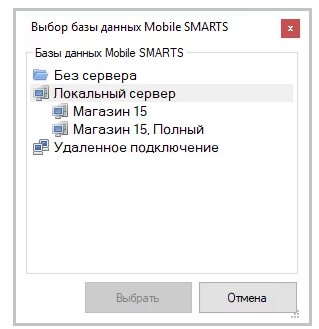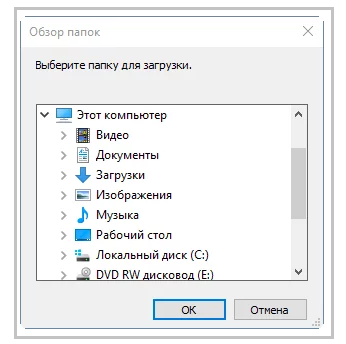Основным приложением (инструментом) платформы Mobile SMARTS является панель управления.
Функционал панели управления
Редактирование метаданных
создание новых и редактирование существующих типов документов Mobile SMARTS и соответствующих им схем обработки;
контроль выполнения операций с помощью встроенного отладчика;
описание конфигурации складов и зон хранения и ячеек на них;
заведение пользователей и их групп, распределение полномочий;
конфигурация подключения к внешним учетным системам или SQL серверам, отладка вызовов внешних функций;
настройка дополнительного оборудования: подключенных стационарных принтеров для печати этикеток и кассовых аппаратов.
Работа с данными
просмотр и правка номенклатуры и документов, выгруженных на сервер Mobile SMARTS;
создание макетов этикеток для печати и печать;
доступ к логам всех компонентов системы: сервера, компоненты доступа и подключенных терминалов.


1. Кнопка сохранения отдельного элемента; 2. Сохранить конфигурацию целиком; 3. Обновление конфигурации; 4. Кнопки подключения и отключения от сервера; 5. Кнопка «Отправить»; 6. Проверяет конфигурацию на ошибки; 7. Кнопка «Удалить»; 8. Кнопка «Копировать»; 9. Вырезать выделенный элемент; 10. Вставить ранее скопированный или вырезанный элемент; 11. Возвращает выделение к предыдущему действию в алгоритме; 12. Переводит выделение к следующему действию в алгоритме; 13. Панель управления отладчиком
Панель конфигурации: содержит дерево, в нем отражается информация о составе списка типов документов Mobile SMARTS и соответствующих им схемам обработки. Панель действий содержит действия, из которых строится алгоритм работы на мобильном устройстве.
Слияние конфигураций
Если по какой-то причине нельзя обновить или заменить конфигурацию полностью, то воспользуйтесь функцией слияния.
Зайдите во вкладку «Сервис», нажмите «Сравнить конфигурации», выберите где хранится конфигурация для сравнения — в базе на сервере, или в файле конфигурации Mobile SMARTS.

Если конфигурация находится в базе сервера, нажмите на кнопку «Сервер».
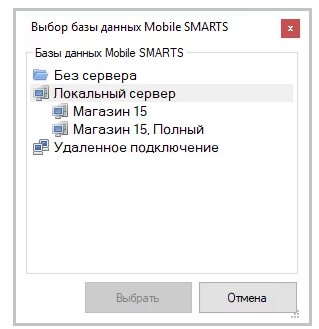
Конфигурация из файла. Выберите вкладку «Файл», затем откройте базу, которая не развернута на вашем компьютере, далее укажите папку, где хранится конфигурация для сравнения.
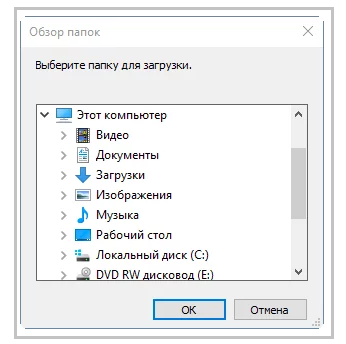
В Панели управления Платформы MS доступна кнопка поиска в виде иконки «Лупа», при нажатии на нее выводится форма поиска.

Поиск позволяет найти заданную строку в конфигурации Mobile SMARTS. Поиск ведётся в следующих местах:
имя действия, поля, переменной, таблицы или операции;
свойства действия;
комментарии;
входные и выходные параметры операций.
Поиск нечувствителен к регистру, то есть поиск фразы «ОтображениеВСписке» и фразы «отображениевсписке» даст одинаковый результат.